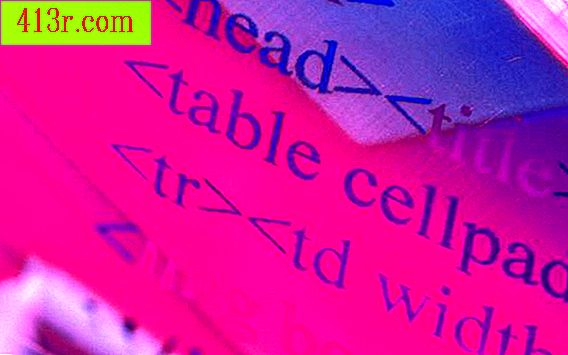Jak zvuk hlasitější a nástroje nižší

Chcete-li upravovat nástroje a hlas nahraných skladeb, musíte je mít v samostatných souborech. Potom můžete nahrávat zvuky zvlášť a upravit je, než se k nim připojíte pomocí programu pro úpravy zvuku. U nahrávaných skladeb je odstranění hlasu z nástrojového kanálu mnohem jednodušší než vymazání nástrojů z hlasového kanálu. Když nemůžete oddělit hlas, pokus o zvýšení hlasitosti hlasu také zvýší hlasitost nástrojů. Existuje technika, která může nebo nemusí fungovat a která může potenciálně zničit kvalitu hlasu.
Původní zdroj
Pokud nepoužíváte již nahranou skladbu, zaznamenejte jednotlivé nástroje a hlas zvlášť. Použijte mikrofon připojený k počítači, který má záznamový program, například Audacity. Pokud používáte skladbu, podívejte se, kde je soubor umístěn na pevném disku.
Úprava programu
Nahrajte hlas a nástroje do programu pro úpravy zvuku (pokud je nahráváte samostatně). Pokud máte pouze jeden soubor, otevřete jej v editačním programu. Ujistěte se, že program má funkci, která umožňuje eliminovat hlas písní, a také umožňuje odečíst zvuk od druhého. Funkce odčítání zachycuje zvuk záznamu a ujistěte se, že není v jiném záznamu. To vám umožní eliminovat nástroje.
Separace
Určete funkci, která vám umožní eliminovat hlas. V programu Audacity klikněte na titulní řádek (ten s názvem skladby a šipkou dolů). Najděte a vyberte možnost "Samostatná stereofonní stopa", čímž vytvoříte dvě stopy. V horních nabídkách přejděte na položku "Efekty" a klikněte na "Zpět". Přejděte do záhlaví každé nové stopy a vyberte možnost "Mono". Stiskněte tlačítko Přehrát, chcete-li poslouchat skladbu a posoudit kvalitu zvuku. Uložte soubor jako "Nástroje". Importujte starou verzi skladby a upravte skladby nástrojem pro změnu času, dokud nejsou zarovnány. Zvýrazněte jakýkoli klíč a opakujte inverzní efekt. Klikněte na "Skladby" a vyberte "Mix a vykreslení", stiskněte tlačítko "Přehrát" a poslech písně, abyste se ujistili, že jste nástroje úspěšně odstranili. Uložit jako "Hlas".
Úpravy
Najděte funkci pro zvýšení a snížení hlasitosti hudby. V Audacity je to svislý posuvník vlevo od tvaru vlny. Stiskněte tlačítko "Přehrát" a poslouchejte novou verzi, upravte posuvník hlasitosti, dokud nebudete spokojeni s výsledky. Upravte jej, dokud se vám to nelíbí. Export projektu do mp3. To vám umožní poslouchat píseň na mp3 přehrávači a poslat ho příteli, nebo ho vypálit na CD.
Upozornění
Při ukládání neznámé verze skladby jej neukládejte se stejným jménem původní skladby, jinak počítač zapíše předchozí verzi. To vám zabrání v odebrání nové skladby ze staré skladby. V některých případech nelze hlas odstranit a soubor, který uložíte, bude jednoduše verzí původní písně nižší kvality.